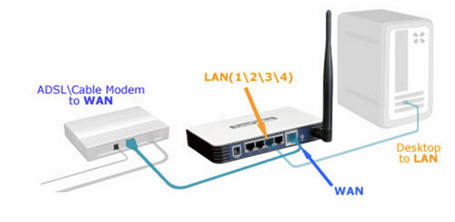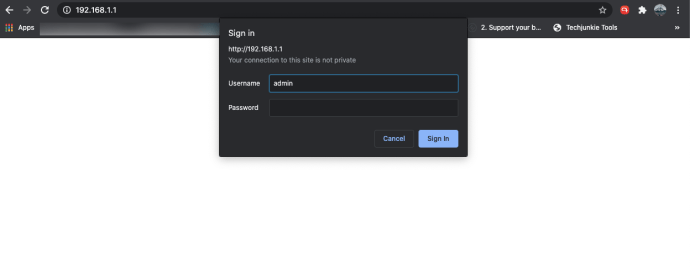На први поглед, подешавање рутера може изгледати застрашујуће, али ако пратите кораке у овом водичу, врло је једноставно. Основно подешавање је супер једноставно, али не желите да се зауставите на томе. Желећете да направите неколико промена да бисте побољшали безбедност и били сигурни да сте ви једини људи који могу да приступе вашем рутеру и вашој мрежи.

ТП-Линк рутери су популарни због своје конкурентне цене и лакоће употребе. Они обезбеђују брз приступ мрежи, могу да делују као заштитни зид, као и рутер, и могу да понуде бежични приступ у оквиру ваше имовине.
Да бисте направили мрежу, биће вам потребан модем са активном интернет везом и један или више рачунара. Почињемо повезивањем рачунара преко Етхернета ради конфигурације, али када завршите, можете се пребацити на бежичну везу ако је потребно. Не можете да подесите рутер користећи ВиФи.

Подешавање рутера
Можда ћете морати да конфигуришете свој модем на режим само за модем, али то у потпуности зависи од вашег ИСП-а. Вреди проверити екран конфигурације модема да бисте сазнали. Иако можете да користите два рутера у мрежи, можете користити само један ДХЦП сервер и то би требало да буде унутар вашег рутера, а не вашег модема.
Када распакујете рутер:
- Поставите га близу ИСП модема и повежите модем са ВАН портом рутера помоћу Етхернет кабла.
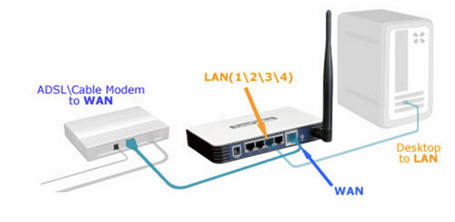
- Укључите рутер. Лампица везе би требало да светли зелено када успостави везу.
- Повежите рачунар са ЛАН портом рутера преко Етхернета. Није важно који број порта користите.
- Отворите претраживач и унесите 192.168.1.1 у УРЛ траку. Пробајте 192.168.0.1 ако 1.1 не ради. Требало би да видите екран ТП-Линк-а.
- Унесите админ и админ за корисничко име и лозинку.
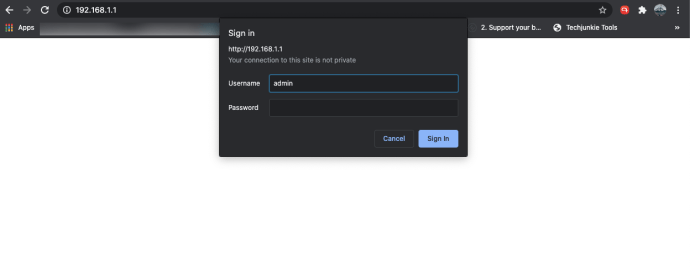
Сада сте пријављени на екран конфигурације вашег рутера. Одавде све постављамо.
Промените лозинку рутера
Прва ствар коју увек треба да урадите када постављате нови рутер је да промените лозинку. Сви знају админ администратора, тако да морате да га промените сада.
- Изаберите Управљање и контрола приступа.
- Изаберите Лозинка.
- Двапут унесите стару лозинку и нову лозинку.
- Изаберите Сачувај.
На неким рутерима, мени ће бити Одржавање и Администрација, али остали би требали бити исти. Неки рутери ће вам омогућити да промените корисничко име. Ако ваш има ту опцију, промените и то. Покушајте да не учините да се ваше корисничко име идентификује и уверите се да је ваша лозинка јака.

Подесите ВиФи на ТП-Линк рутеру
Подешавање бежичне везе је исто тако једноставно. Мораћете да подесите лозинку за ВиФи како би људи могли да приступе вашој бежичној мрежи. Учините га што јачим, а истовремено га очувајте употребљивим. Уверите се да се разликује од лозинке вашег рутера.
- Изаберите Бежично у менију за конфигурацију ТП-Линк рутера.
- Изаберите Име бежичне мреже и назовите га нечим смисленим.
- Изаберите регион и подесите режим. 802.11 Микед је тамо у реду.
- Изаберите канал или га за сада поставите на аутоматски ако желите.
- Затим изаберите Сачувај.
- Изаберите Вирелесс, а затим Вирелесс Сецурити.
- Изаберите ВПА2 као шифровање.
- Поставите нову бежичну лозинку. Нека буде нешто јако.
- Изаберите Сачувај.

Ваша бежична мрежа је сада конфигурисана и спремна за употребу. Када поново покренете рутер, повежите телефон или други уређај на њега користећи лозинку коју сте поставили. Требало би да се повеже одмах.
Подешавање ДХЦП-а на ТП-Линк рутеру
ДХЦП, Динамиц Хост Цонтрол Протоцол је оно што обезбеђује ИП адресе унутар мреже. Требало би да постоји само један ДХЦП сервер по мрежи, због чега морате да проверите свој модем и да се уверите да је у режиму рутера.
- Изаберите ДХЦП у левом менију вашег рутера и ДХЦП подешавања.
- Омогућите или онемогућите по потреби.
- Подесите опсег ИП адреса ако користите рутер као ДХЦП сервер.
- Изаберите Сачувај када завршите.
Подесите ДНС на ТП-Линк рутеру
Подразумевано, ваш ИСП модем додељује ДНС сервер вашем рутеру, али ИСП ДНС је често спор. Промена ДНС сервера може знатно побољшати брзину, тако да вреди покушати.
- Изаберите Мрежа на екрану администратора.
- Изаберите ВАН и изаберите примарни и секундарни ДНС.
- Промените уносе тамо у Гоогле ДНС (8.8.8.8 и 8.8.4.4) ОпенДНС или нешто друго.
- Изаберите Сачувај када завршите.
Сада изаберите Систем Тоолс и Ребоот да бисте дозволили вашем рутеру да се поново покрене и учита своју нову конфигурацију. Не заборавите да користите своје ново корисничко име и/или лозинку за пријаву!
Често постављана питања
Да ли ТП-Линк рутер нуди родитељски надзор?
Једна кључна карактеристика рутера је постављање родитељске контроле. Наравно, можете да подесите појединачне контроле за сваки уређај, веб локацију и профил које ваше дете користи, али то је досадан задатак. На срећу, већина ТП-Линк модела нуди неки облик родитељске контроле.
Да бисте их поставили, идите на веб локацију као што смо урадили горе и кликните на „Родитељски надзор“ у менију са леве стране. На врху ћете видети картицу „Основно“ и картицу „Напредно“. Кликните на картицу „Напредно“ да бисте контролисали активно време и садржај. Користите листу уређаја да бисте лоцирали и додали уређај свог детета на листу родитељске контроле. Ако не видите њихове уређаје, уверите се да су повезани на мрежу.
Да ли рутер долази са гаранцијом?
Током процеса подешавања, можете наићи на неповратну грешку. Ваш рутер се можда неће успети укључити или укључити. Ако је то случај (а ви сте се уверили да је кабл за напајање правилно прикључен) биће вам драго да знате да рутери долазе са ограниченом гаранцијом.
Иако можете сазнати више на веб локацији компаније о гаранцији ваших специфичних рутера, већина има између 1-5 година и покрива недостатке произвођача.